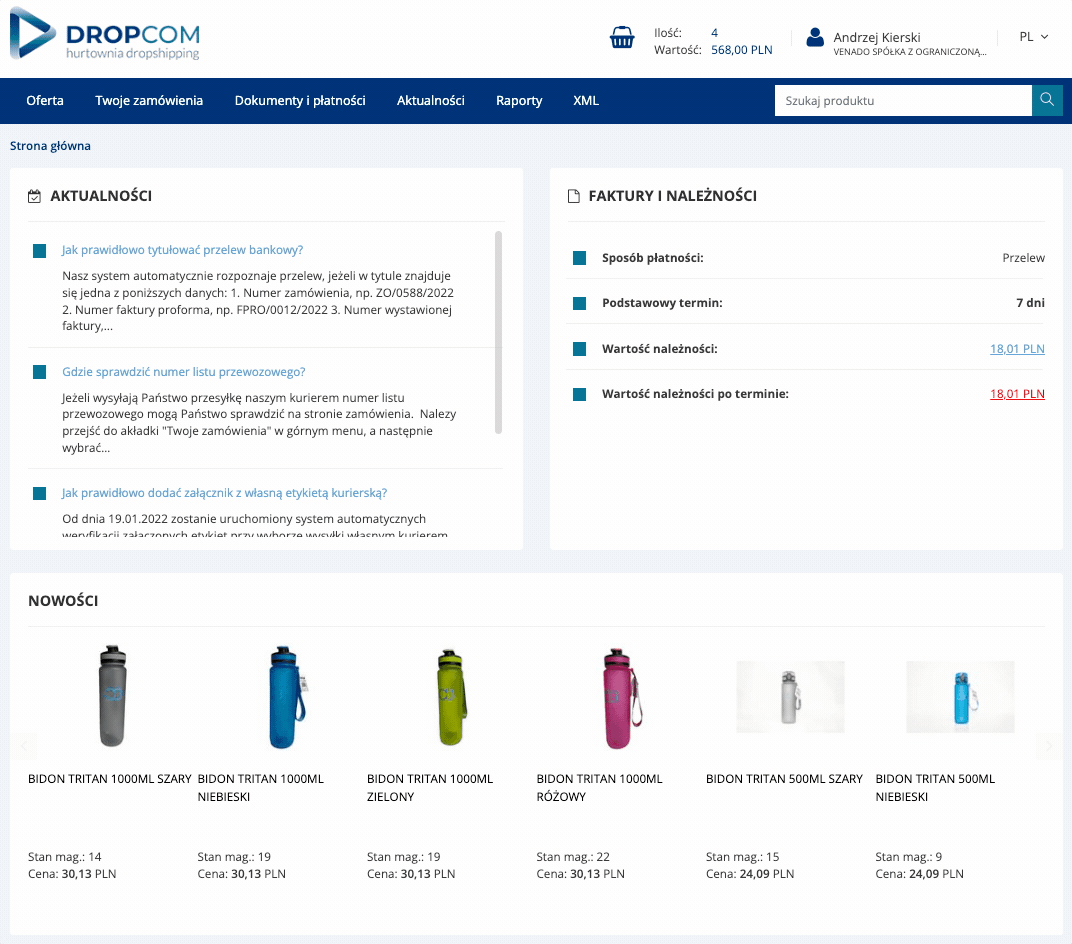B2B Dropcom.eu パネルをナビゲートするには?
以下では、それがどのように機能し、Dropcom.eu B2B パネルをナビゲートする方法について説明しました。 注文、オファー、レポート、決済のビュー。 ご質問に対する回答が見つからない場合は、お問い合わせください。
セクションまでスクロール
Dropcom.eu B2B パネルに会う
B2B パネルの使用は直感的でシンプルです。 B2B の一環として、すべての手順を簡素化し、オファーの検索や注文にかかる時間をできるだけ短縮しました。 このガイドはテーマごとに目次に分けられています。興味のあるトピックをクリックしてページをスクロールしてください。
ストローナgłówna
ニュース - 変更、ニュース、および倉庫の運用に関する情報が公開されています。 例: 休日中の勤務時間の変更、配送、B2B パネルの新機能。
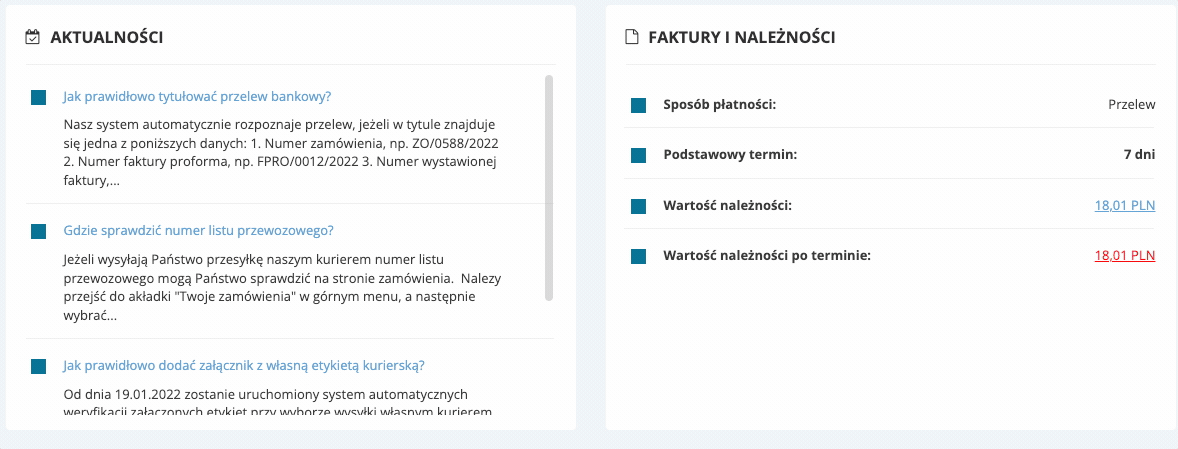
請求書と売掛金 - 協力の条件と和解のステータスに関する情報が表示されるセクション。 矛盾があると思われる場合は、経理部門までご連絡ください。 ksiegowosc@kamai.pl
ニュース - データベースに追加された最新の製品を示す製品スライダー。
Dropcom.eu オファーのある Web サイト
最初のタブ "オファー" 製品データベースが含まれています。 それに行くと、左側にカテゴリのメニューが表示されます。 サブカテゴリをさらに詳しく見ていくと、上部には、特定のビューに表示される製品に適したフィルターがあります。 以下は、日常業務に役立ついくつかの重要な機能です。 ここでは、すべての機能とその値について説明します。 dropcom.eu/list-of-all-features-assigned-to-products
大型商品
私たちのオファーには特大の製品が含まれています。 絞り込みフィルターを使用して、どの商品がそのサイズであるかを確認できます (そのような商品はパーセル ロッカーに収まりません!)
パレットで出荷される製品
ビルトイン グリル、大型ガーデン ボックス、コンポスターなどの一部の製品は、パレットで出荷されます。 「パレット製品」機能を使用すると、すべての製品を除外できます。 SA この方法で出荷されたすべての製品 ない パレットで出荷されます。
商品はどの宅配業者で発送されますか
一部の製品は、寸法や重量などにより、厳密に定義された宅配会社に送ることができます。 「クーリエ配送」フィルターを使用することで、商品がどの宅配会社に送られるかを確認できます。 ご不明な点がございましたら、お気軽にお問い合わせください コンタクト BOKから。
商品はパーセルロッカーに入りますか?
各製品には、どのロッカー (A、B、C) に入るかを決定する割り当てられた機能があり、まったく収まらない場合は機能「いいえ」でマークされます。
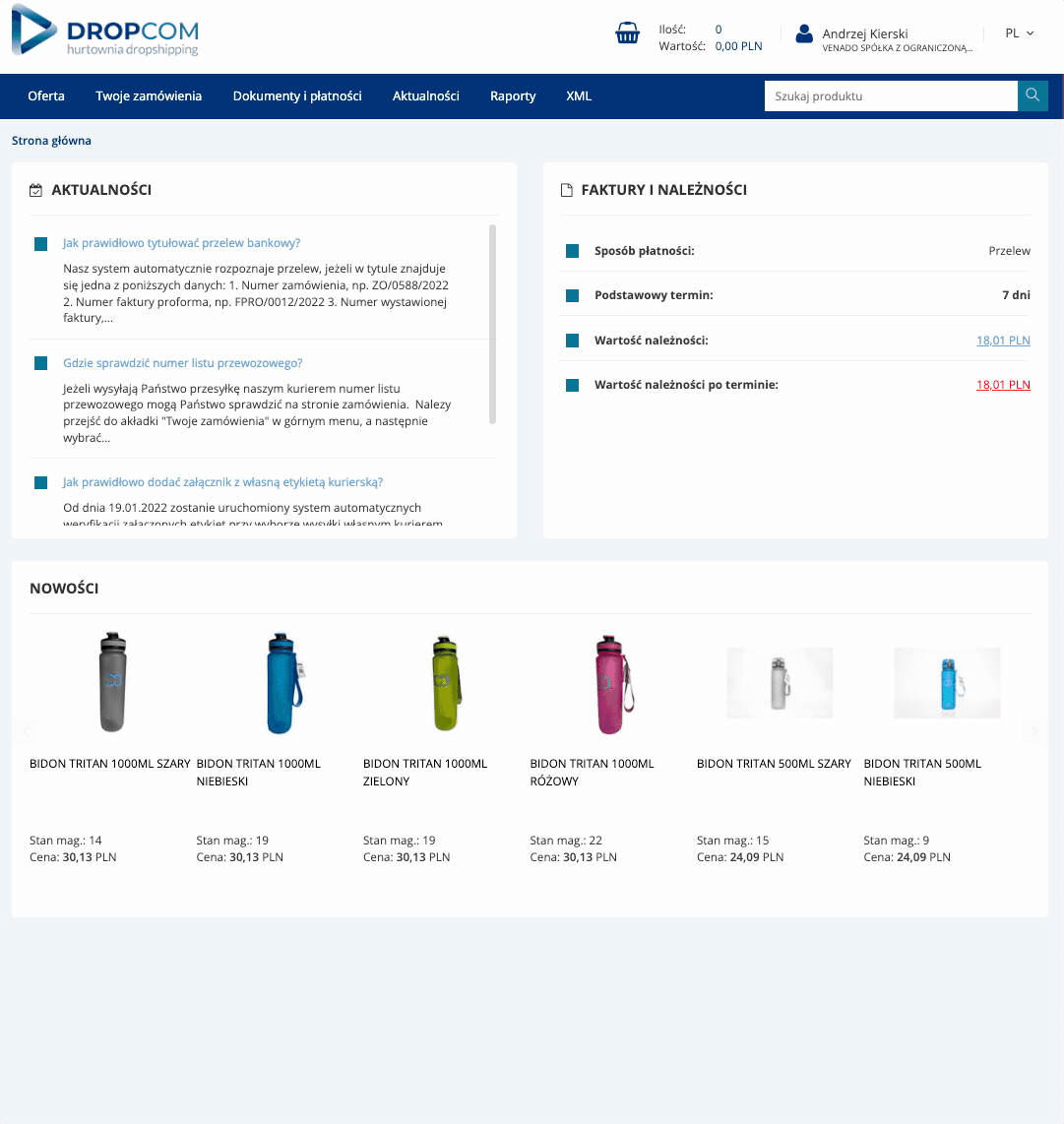
商品カード
製品名をクリックすると、詳細な製品カードが開きます。 商品カードでは、特性は次の XNUMX つのカテゴリに分類されます。
- 技術的特徴 - データの提示など送料、メーカー、保証書付き
- 記述的特徴 - つまり、製品を説明する値 (色、寸法、重量など)
機能に同意できない場合、または一部のデータが欠落している場合は、BOK にお問い合わせください - kontakt@dropcom.eu.

カートに商品を追加する
次の XNUMX つのレベルから商品をバスケットに追加できます。
- 商品一覧について
- 製品カードに直接
ご注文の際は、商品の個数をご指定ください。 すべてが正しく行われると、操作を確認するメッセージが右上隅に表示されます。
在庫は定期的に更新され、倉庫内のプロセスは完全にコンピューター化されているため、最新の状態に保たれます。 製品を注文すると、在庫があり、顧客に出荷されることを確認できます。 人為的エラーが発生する可能性があることを念頭に置いておく必要があります。たとえば、投資中に、これらは散発的なケースであり、そのような状況では、カスタマー サービス センターが解決策を見つけるためにすぐに連絡します (たとえば、製品を別のものに変更します)。
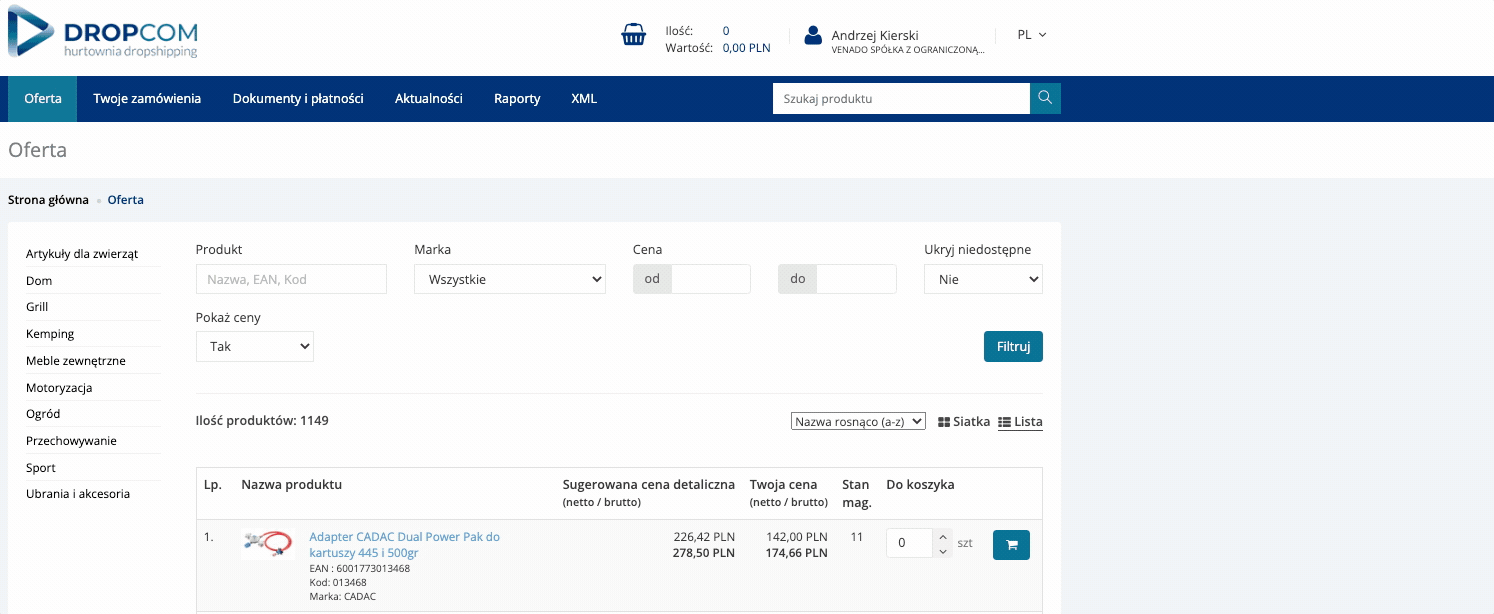
利用できない製品を非表示にする方法は?
在庫なし(品切れ)の商品は、倉庫に在庫はありますが、ご注文いただけません。 商品が気になった場合は、お届け予定日にBOKまでご連絡ください。
それらを非表示にすることができます (つまり、在庫のある製品のみが製品リストに表示されます)。
XML ファイルで製品を使用できませんか?
はい、表示されているすべての製品 b2b.dropcom.eu XMLファイルにあります。 e コマース プラットフォームは、それらの可視性を管理する責任があります (たとえば、在庫状況がマイナスのすべての製品を非表示にするなど)。
ご注文
このタブには、注文の実行に関するすべての情報が含まれています。カスタマー サービス オフィス (BOK) に連絡する前に、それらをお読みください。
実装プロセスは完全に自動化されており、倉庫、会計、またはカスタマー サービス センターが変更されると、B2B パネルが自動的に変更されます。
注文番号
各注文には次のものがあります。
- B2B パネルの注文番号 (例: B2B / 4101/2022)
- ERP システムの注文番号 (例: ZO / 5747/2022)
- ERP システムのドキュメント (例: FPRO / 4156/2022、FV 2/0492/2022)
注文後すぐに、B2B パネルがその番号を示します (例: B2B / 4101/2022)。 注文が実行のために転送された後、ERP システムで注文番号が生成されます (例: ZO / 5747/2022)。 この番号は、注文してから数分後に表示されます。 その外観は、システムが注文の処理を開始したことを意味します。
「関連文書」欄には、ERPシステムが発行する文書が表示されます。 プロフォーマ インボイスが最初に自動的に発行され、支払いが決済された後、VAT インボイスが発行されます。
注文リストのフィルタリング
ドキュメント番号を使用して、すべての注文のリストを検索できます。 日付で絞り込むこともできます。
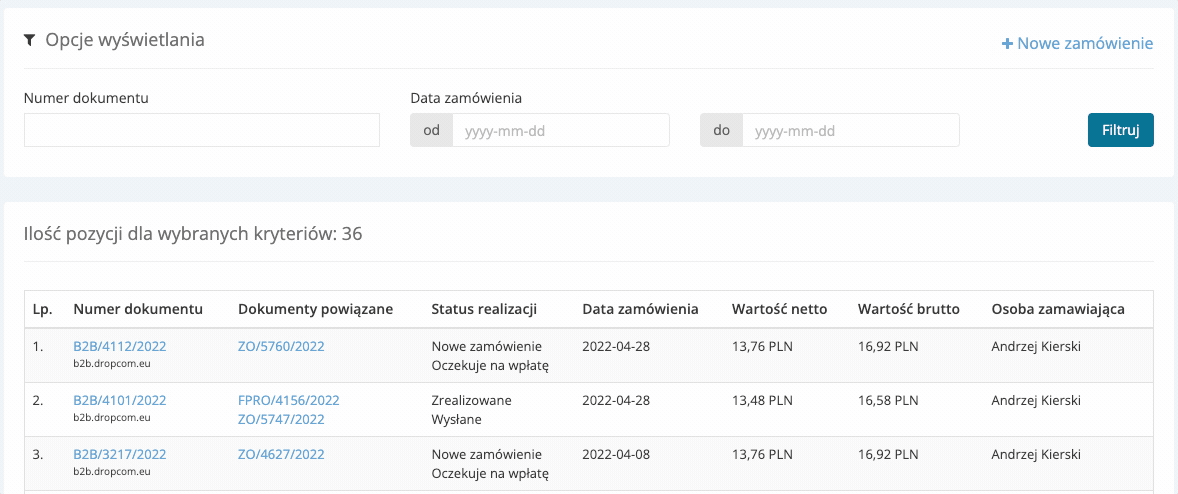
注文の詳細ビュー
注文番号をクリックすると、特定のドキュメントのデータの詳細ビューが開きます。 たとえば、請求書番号をクリックすると、注文に対して発行された請求書に表示されるデータが表示されます。
ドキュメントの数 (例: B2B / 4112/2022) をクリックすると、すべてのデータのプレビューが開きます。 とりわけ、ここで見つけることができます次の情報:
- 実施状況
- 注文日
- Enova注文(ERPシステム)
- 選択した配送方法(宅配業者)
- 送り状番号(追跡番号)
- 支払方法
- 支払日
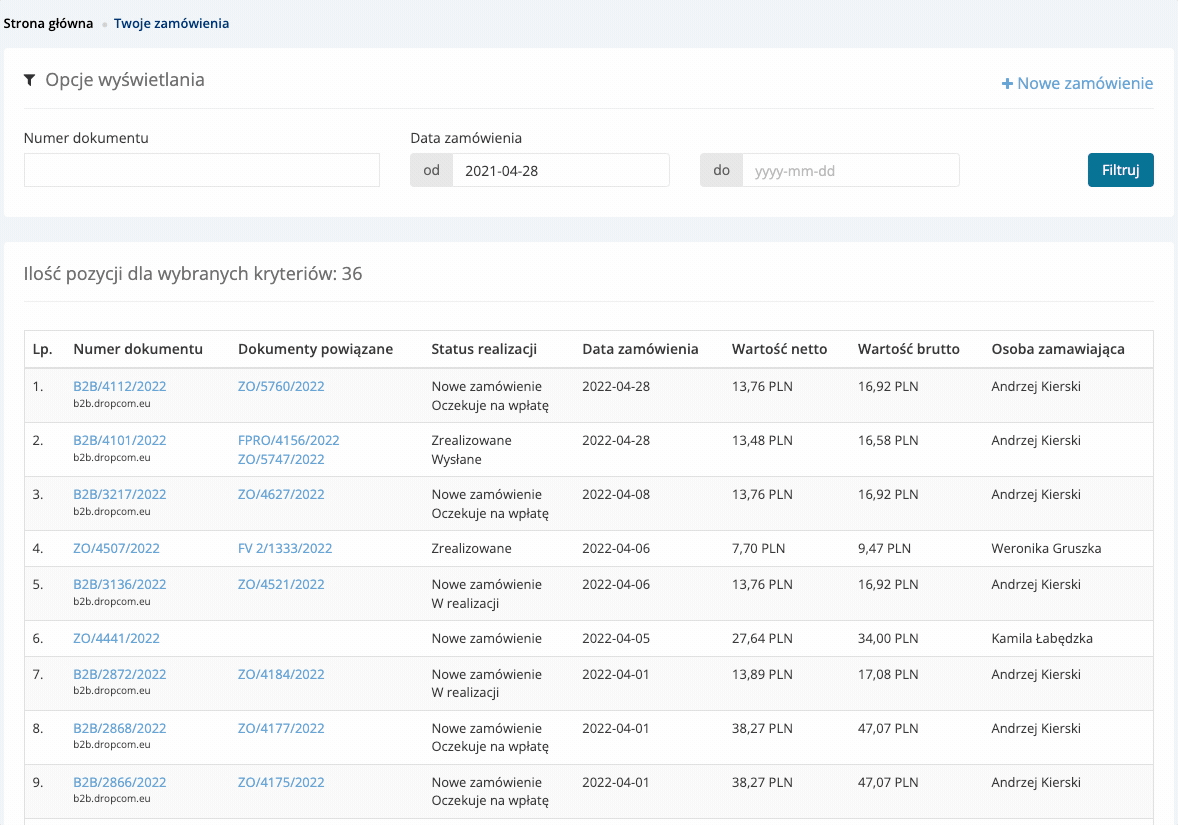
書類と支払い
タブには以下が表示されます。
- 売上請求書
- 請求書の訂正
- ドキュメントはクリアされました
- 書類未処理
- 払い戻しが行われました
ここから、発行されたプロフォーマインボイスとインボイスをダウンロードできます。 これを行うには、[ダウンロード] ボタンをクリックすると、ドキュメントがハード ドライブに自動的にダウンロードされます。

ドキュメントのフィルタリング
一連のフィルターを使用して、ドキュメントを検索できます (たとえば、未処理の注文をすべて検索できます)。 決済に誤りがあることに気付いた場合は、BOK に連絡するか、経理部門に直接連絡してください。 ksiegowosc@kamai.pl
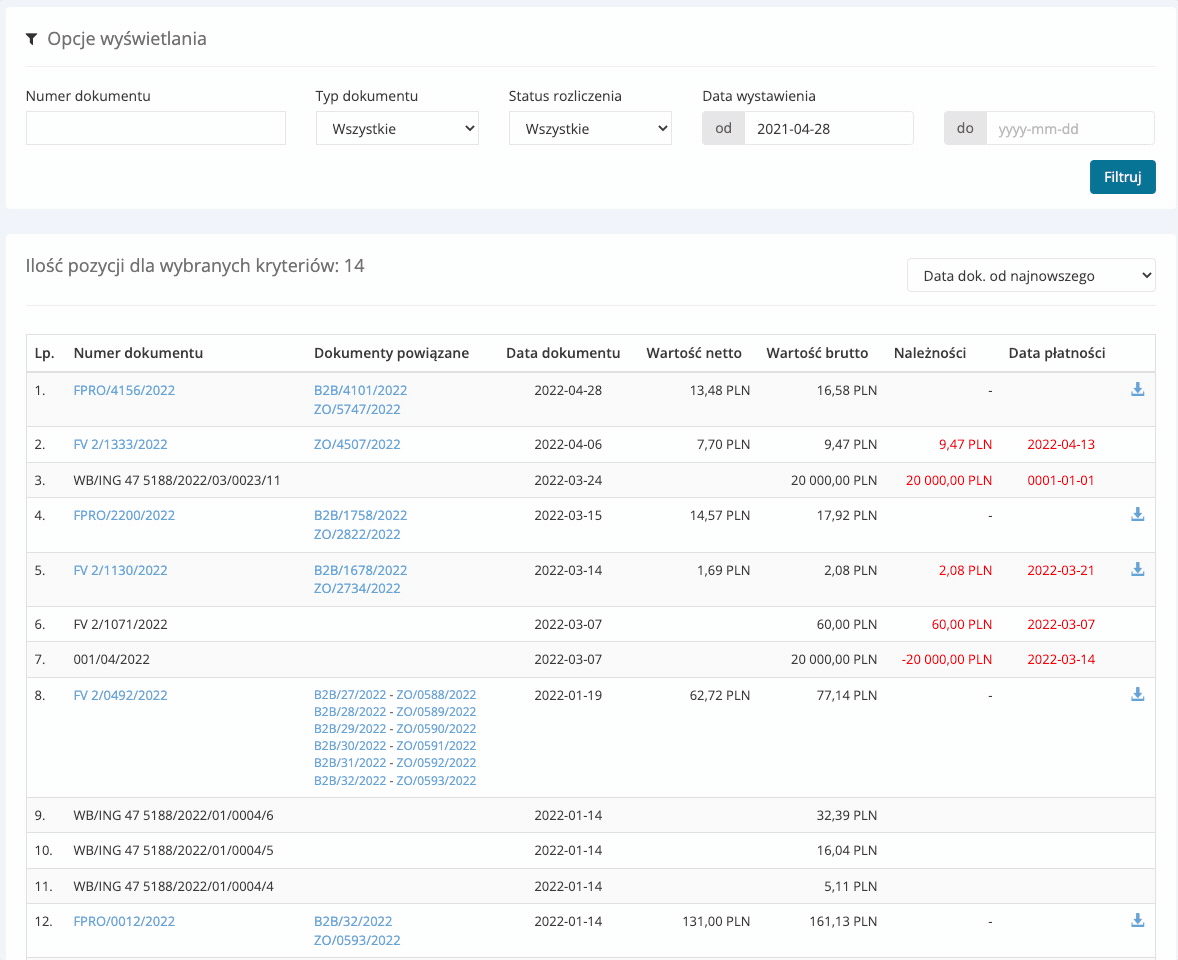
Aktualności
現在のニュースが公開されているタブにアクセスすることをお勧めします-労働時間の変更、従業員の不在、新しい配達、またはB2Bパネルでのニュース。
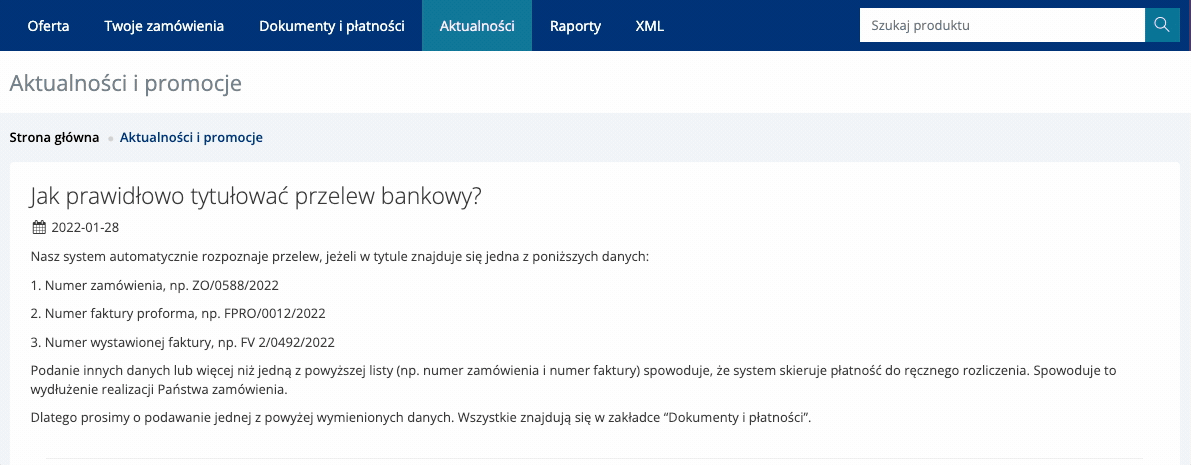
販売および支払いレポート
[レポート] セクションでは、どの製品が最も頻繁に販売されているか、またはどの売上高が生成されたかを確認できます。 結果は、月や四半期などの興味深い日付に絞り込むことができます。
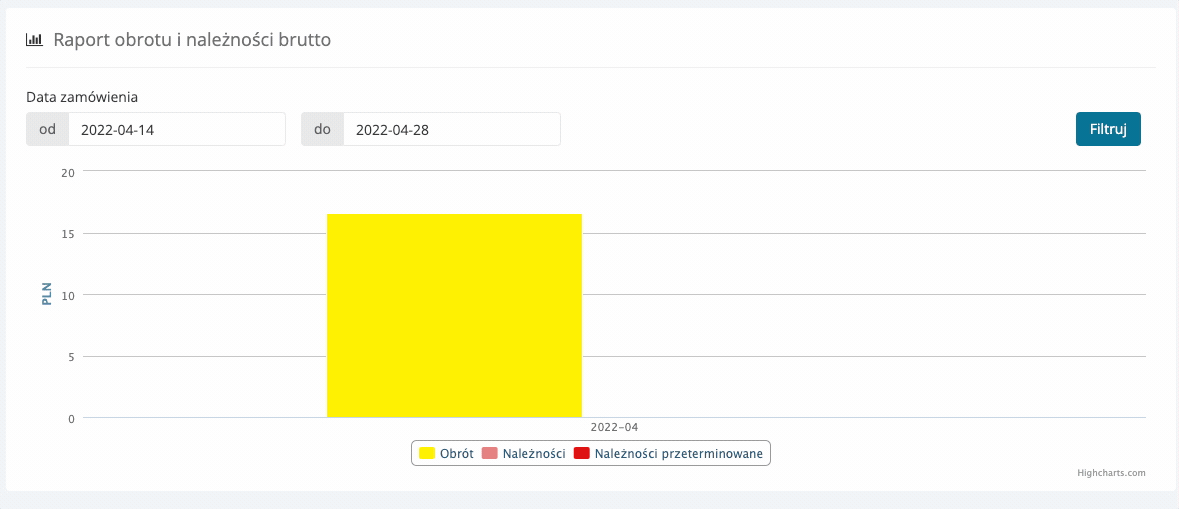
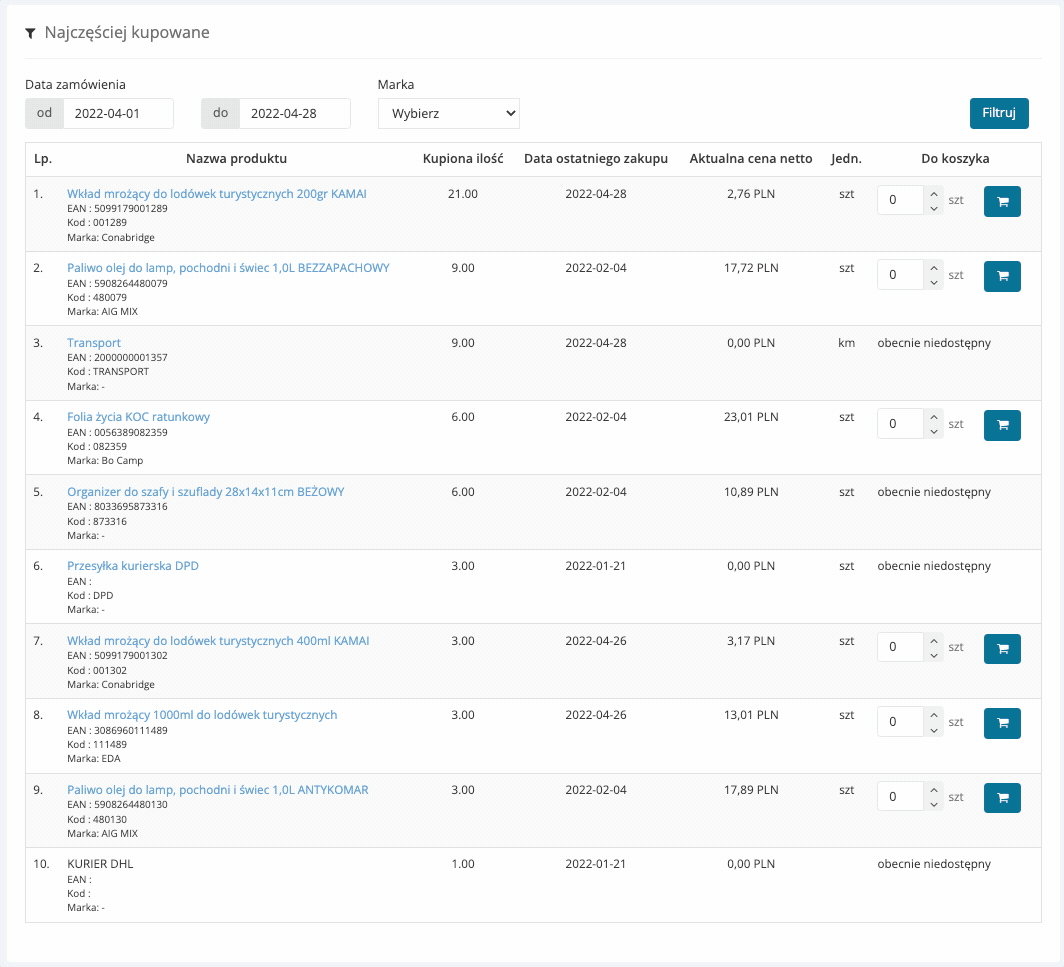
XML ファイルの生成
XML ファイルは、請負業者ごとに個別に生成されます。 これは、XML ファイル内のデータが請負業者ごとであることを意味します (たとえば、個々の価格表が含まれています)。
XML ファイルは、トップ メニューの [XML] タブで使用できます。 XML リンクは、最後にダウンロードされた日時を示します。 ストア内の商品データが最新ではないという印象を受けた場合は、まず「最終ダウンロード日」を確認してください。 最新でない場合は、e コマース プラットフォームが XML ファイルからのデータのダウンロードを停止したことを意味します。 このような場合は、ソフトウェアの製造元にエラー解析を依頼してください。
XML ファイルをダウンロードするにはどうすればよいですか?
リンクの上にカーソルを置き、「コピー」コマンドを右クリックします
XML ファイルに問題がある場合は、当社の IT 部門にお問い合わせください。 it@kamai.pl
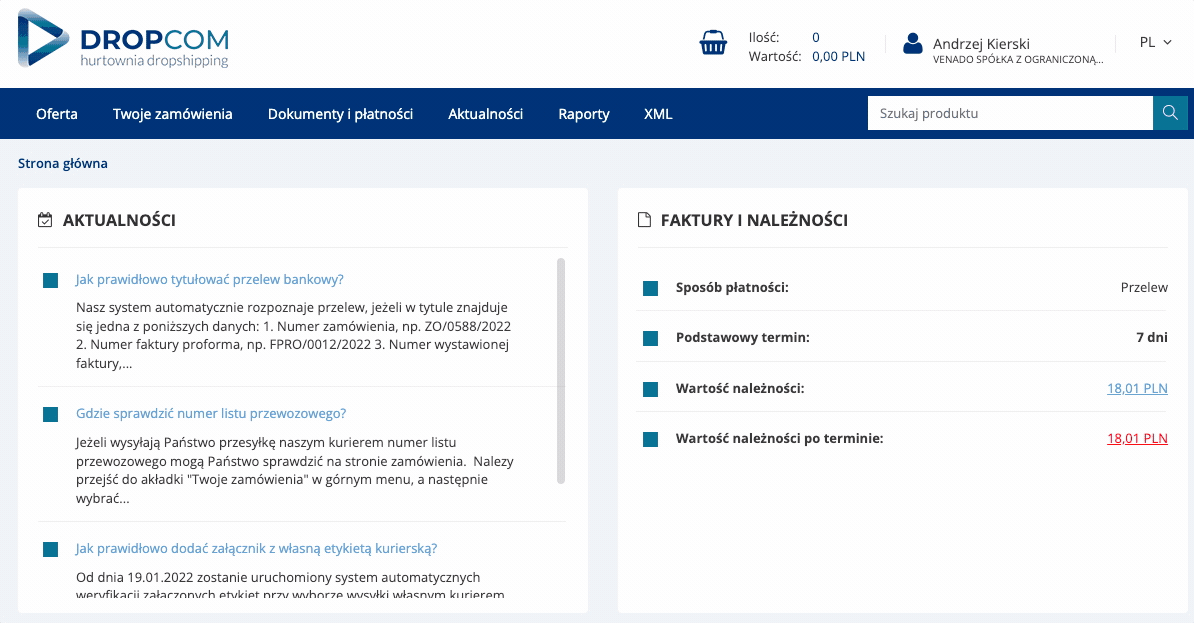
配送先管理
注文時に、住所をデータベースに保存することを選択できます。 その後、[配送先住所] タブに表示されます (トップ メニューの会社名にカーソルを合わせると表示されます)。
定期的に購入する顧客など、固定の配送先住所がある場合は、それらを保存することをお勧めします。
サブページ「配送先住所」では、保存されたアイテムを表示、編集、または削除できます。 ここで、アドレスを入力して ([新しいアイテムを追加] をクリックして)、デフォルトのアドレスを選択することもできます。